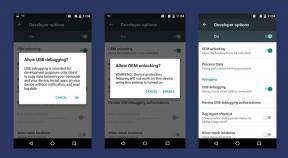Risolto il problema con Poco X2 Black Screen of Death o Screen Not Working
Guida Alla Risoluzione Dei Problemi / / August 05, 2021
Abbiamo scoperto che molti utenti di telefoni Poco hanno segnalato in vari forum e siti Web di comunità che il loro telefono è rimasto bloccato sullo schermo nero o Black Screen of Death. Una schermata nera della morte può rivelarsi più difficile da risolvere poiché non visualizza un messaggio di errore. Se stai affrontando un problema simile con il tuo Poco X2, segui questo articolo sulla risoluzione dei problemi per risolvere il problema con Poco X2 Black Screen of Death o Screen Not Working.
Android è un sistema operativo open source, ha creato diverse funzionalità che rendono ogni marchio unico con caratteristiche eccezionali. Poco ha dimostrato di dominarli con un mondo di smartphone. Tuttavia, anche gli smartphone hanno dei punti deboli e Samsung non ne è esente. Il Poco schermo nero della morte ha colpito molti utenti di Poco e hanno sperimentato diversi segni e sintomi prima che i loro smartphone si arrendessero completamente e morissero.

Sommario
-
1 Possibili ragioni alla base di questo problema
- 1.1 Perché Black Death of Screen
-
2 Correggi Poco X2 Black Screen of Death
- 2.1 Verificare la presenza di danni fisici (hardware)
- 2.2 Carica dispositivo
- 2.3 Riavvio semplice o riavvio forzato
- 2.4 Prova a risolvere i problemi delle app in modalità provvisoria
- 2.5 Cancella cache dalla modalità di ripristino
- 2.6 Ripristino delle impostazioni di fabbrica
- 3 Conclusione
Possibili ragioni alla base di questo problema
Questo scenario è comune a molti utenti di dispositivi mobili Android e cercano sempre soluzioni per sbarazzarsi di questo problema di schermo nero Android. Ecco alcune altre situazioni che possono assicurarti che stai affrontando la schermata nera della morte di Android.
- La luce del telefono lampeggia ma il dispositivo non risponde.
- Il telefono si blocca e si blocca molto spesso.
- Il cellulare si riavvia e si blocca più spesso e la batteria si scarica molto più velocemente.
- Il telefono si riavvia da solo.
Perché Black Death of Screen
- Applicazioni improprie: Gli utenti potrebbero installare alcune applicazioni o app incompatibili con virus o bug.
- Carica impertinente: Se si mantiene un telefono cellulare carico per molto tempo dopo che è completamente carico, anche il dispositivo verrà danneggiato.
- Batteria o caricatore inutilizzabile: Il tuo dispositivo non potrà essere ricaricato se il caricabatterie o la batteria che hai utilizzato è troppo vecchio o incompatibile.
- Cache delle app: Le applicazioni che hai utilizzato potrebbero lasciare troppe cache sul dispositivo, il che interromperebbe il funzionamento del telefono Android.
Se il tuo telefono Android sta vivendo una delle situazioni di cui sopra, è probabile che incontrerai una schermata nera del problema Android. Ma non devi preoccuparti troppo. Di seguito abbiamo elencato alcuni metodi per aiutarti a risolvere il problema dello schermo nero dei telefoni Android.
Correggi Poco X2 Black Screen of Death
Verificare la presenza di danni fisici (hardware)
Il motivo più comune per cui lo schermo di uno smartphone smette improvvisamente di funzionare è il danno all'hardware. Se il problema con Poco X2 Black Screen si verifica dopo aver lasciato cadere il telefono o dopo averlo colpito con un oggetto duro, potrebbe esserci un hardware difettoso dietro il problema. Se lo schermo è rotto ma sembra funzionare quando si esercita pressione su di esso o in alcune parti, potrebbe esserci la possibilità di salvare i dati dal dispositivo. Se il digitalizzatore è rotto ma rimane generalmente funzionante, potresti comunque essere in grado di utilizzare lo schermo con alcune limitazioni.
La sostituzione dello schermo è l'unica soluzione permanente per uno schermo fisicamente danneggiato o rotto. Tuttavia, se non desideri inviare subito il telefono per la riparazione e prevedi, ad esempio, di creare prima un backup, puoi provare a vedere se il display è ancora funzionante.
Carica dispositivo
Se non ci sono segni evidenti di danni fisici e sei sicuro che il telefono non sia mai caduto o rotto, potrebbe semplicemente aver esaurito la carica della batteria. Caricalo e guarda cosa succede.
E dopo la carica, prova a ricalibrare il sistema operativo in modo che ottenga letture accurate del livello della batteria, procedi come segue:
- Scaricare completamente la batteria. Ciò significa utilizzare il dispositivo fino a quando non si spegne da solo e il livello della batteria indica 0%.
- Carica il telefono fino a raggiungere il 100%. Assicurati di utilizzare l'attrezzatura di ricarica originale per il tuo dispositivo e lascia che si carichi completamente. Non scollegare il dispositivo per almeno altre due ore e inoltre non utilizzarlo durante la ricarica.
- Dopo il tempo trascorso, scollega il dispositivo.
- Riavvia il dispositivo.
- Usa il telefono finché non si esaurisce completamente.
- Ripeti i passaggi precedenti.
Riavvio semplice o riavvio forzato
Bene, penso che tu sappia già come riavviare il telefono. Quindi riavvia il dispositivo e verifica se risolve o meno il problema. Il riavvio di un dispositivo è sempre la soluzione definitiva per qualsiasi problema. Non solo Poco, ma questo vale per ogni dispositivo elettronico. Dicevo a mia madre di riavviare il suo dispositivo se dovesse riscontrare problemi con il suo smartphone.
Bene, se hai ancora bisogno di sapere come riavviare, eccolo: premi il pulsante di accensione del telefono. Sullo schermo, tocca Riavvia.
L'altro modo di riavvio è il seguente:
- Tieni premuto prima il pulsante di riduzione del volume e non lasciarlo andare.
- Tieni premuto il tasto di accensione mentre tieni premuto il pulsante di riduzione del volume.
- Tieni premuti entrambi i tasti per 15 secondi o più.
Se questo non funziona, passa al metodo successivo. Riavviare il dispositivo regolarmente almeno una volta alla settimana può essere utile.
Prova a risolvere i problemi delle app in modalità provvisoria
Nel caso in cui non sai cos'è la modalità provvisoria, in modalità provvisoria il sistema disabilita temporaneamente tutte le applicazioni di terze parti installate sul dispositivo. In questo modo possiamo capire quale app sta riscontrando il problema. Segui il passaggio seguente per attivare la modalità provvisoria:
- Il tuo dispositivo deve essere acceso.
- Premi il pulsante di accensione sul telefono.
- Quando lo spegnimento, riavvio, modalità aereo, modalità wifi, ecc. verrà visualizzato il menu, rilasciare il pulsante di accensione.
- Ora, premi a lungo la parola Spegnimento sullo schermo.
- Continua a premere questa parola fino a quando il messaggio della modalità provvisoria di Android non viene visualizzato sul telefono.
- Seleziona per riavviare in modalità provvisoria Android.
- Al termine, sullo smartphone verrà visualizzata una filigrana in modalità provvisoria dedicata
- Osserva il telefono e verifica il problema.
Dopo aver individuato le app che stanno creando il problema, segui i passaggi seguenti per disinstallarlo (se necessario):
- Apri "Impostazioni" dal menu di navigazione rapida o dal programma di avvio.
- Scorri verso il basso e tocca "App".
- Ora tocca "Gestisci app"
- Se stai cercando un'app di sistema o predefinita, tocca Altre impostazioni in alto a destra (icona a tre punti).
- Tocca "Mostra tutte le app".
- Trova e tocca l'app appropriata.
- Tocca Disinstalla.
- Tocca OK per confermare.
Cancella cache dalla modalità di ripristino
Nel caso in cui non sai cos'è il ripristino, la prima cosa che il bootloader suona è il ripristino. La modalità di ripristino si riferisce a una partizione avviabile speciale, che contiene un'applicazione di ripristino installata al suo interno. E puoi risolvere alcuni problemi con il tuo telefono. Segui i passaggi per cancellare la cache dalla modalità di ripristino:
- Spegni il telefono.
- Ora tieni premuto il tasto Volume SU + il tasto di accensione sul tuo dispositivo Poco contemporaneamente per un po '
- Quando vedi il logo di Poco, puoi rilasciare il pulsante.
- Il telefono è ora avviato in modalità di ripristino
- Utilizzare i tasti del volume per passare all'opzione Wipe cache partition
- Per confermare, puoi utilizzare il pulsante di accensione.
- Riavvia il telefono
Ripristino delle impostazioni di fabbrica
Disclaimer
Il ripristino delle impostazioni di fabbrica eliminerà tutto, quindi assicurati di creare una copia dei tuoi dati come foto, video, documenti, testi, ecc. in anticipo.
Dal menu Impostazioni:
- Apri "Impostazioni" dal menu di navigazione rapida o dal programma di avvio.
- Scorri verso il basso e tocca "Il mio dispositivo".
- Ora scorri di nuovo verso il basso e tocca "Backup e ripristino".
- Ora finalmente scorri fino alla fine e tocca "Cancella tutti i dati (ripristino di fabbrica)".
- Ora tocca il pulsante "Elimina tutti i dati" che si trova nella parte inferiore centrale dello schermo.
- Ora chiederà la password della schermata di blocco, confermala.
- Ancora una volta chiederà la password del tuo account Mi.
- Immettere la password e toccare il pulsante Ok.
Dal recupero:
- Spegni il dispositivo
- Tieni premuto il tasto Volume su + tasto di accensione
- Rilascia il tasto di accensione quando viene visualizzato il logo POCO ma continua a premere il tasto di aumento del volume
- Rilascia il tasto Volume su quando viene visualizzato Mi-Recovery
- Utilizzare i tasti del volume per selezionare e il tasto di accensione per confermare
- Seleziona Cancella dati e premi il tasto di accensione per confermare
- Selezionare cancella tutti i dati e premere il tasto di accensione per confermare
- Selezionare Conferma premere il tasto di accensione per confermare
- Selezionare "torna al menu principale" premendo il tasto di accensione
- Seleziona Riavvia e premi il tasto di accensione per confermare
- Seleziona Riavvia su sistema e premi il tasto di accensione per confermare.
Conclusione
Ecco fatto, questo era il modo più semplice per risolvere Poco X2 Black Screen of Death o Screen Not Working Issue. Seguili attentamente per ottenere i vantaggi della funzione nel tuo Poco X2. Stai affrontando problemi e problemi con il tuo Poco X2? Quindi non c'è nulla di cui preoccuparsi, abbiamo un articolo dedicato ai problemi e alle guide di Poco X2. Ecco il file Guida alla risoluzione dei problemi del Poco X2. Sebbene sia raro, alcuni casi di problemi sui dispositivi Poco potrebbero avere un hardware difettoso come origine. Se un ripristino delle impostazioni di fabbrica non aiuta a risolvere il problema, visita il Mi Store locale o Centro Servizi quindi un tecnico qualificato può esaminare l'hardware. Se necessario, possono inviarlo per la riparazione o la sostituzione.
Possiedi un dispositivo Poco o qualsiasi dispositivo Android e hai bisogno di questi tipi di semplici tutorial? Quindi resta sintonizzato su Suggerimenti e trucchi per Android di GetDroidTips perché presto arriveranno molti semplici tutorial per Poco.
Se hai domande in merito, la sezione commenti è sempre a tua disposizione.
Guida alla risoluzione dei problemi del Poco X2
- Cosa succede se la videochiamata non funziona su Poco X2: come risolvere?
- Cosa succede se Poco X2 si blocca dopo l'aggiornamento del software? Come risolvere?
- Google Chrome ha interrotto l'errore sul mio Poco X2: come risolvere il problema su Poco X2?
- Come risolvere i riavvii casuali o l'arresto su Poco X2
- Come risolvere se il servizio IMS si è arrestato su Poco X2?
- 4G LTE non funziona sul mio Poco X2. Come risolvere il problema Nessun segnale?
- Come risolvere il problema del ritardo video o del buffering su Poco X2
Ciao, sono Shekhar Vaidya, un blogger, uno studente che impara a conoscere CS e programmazione.